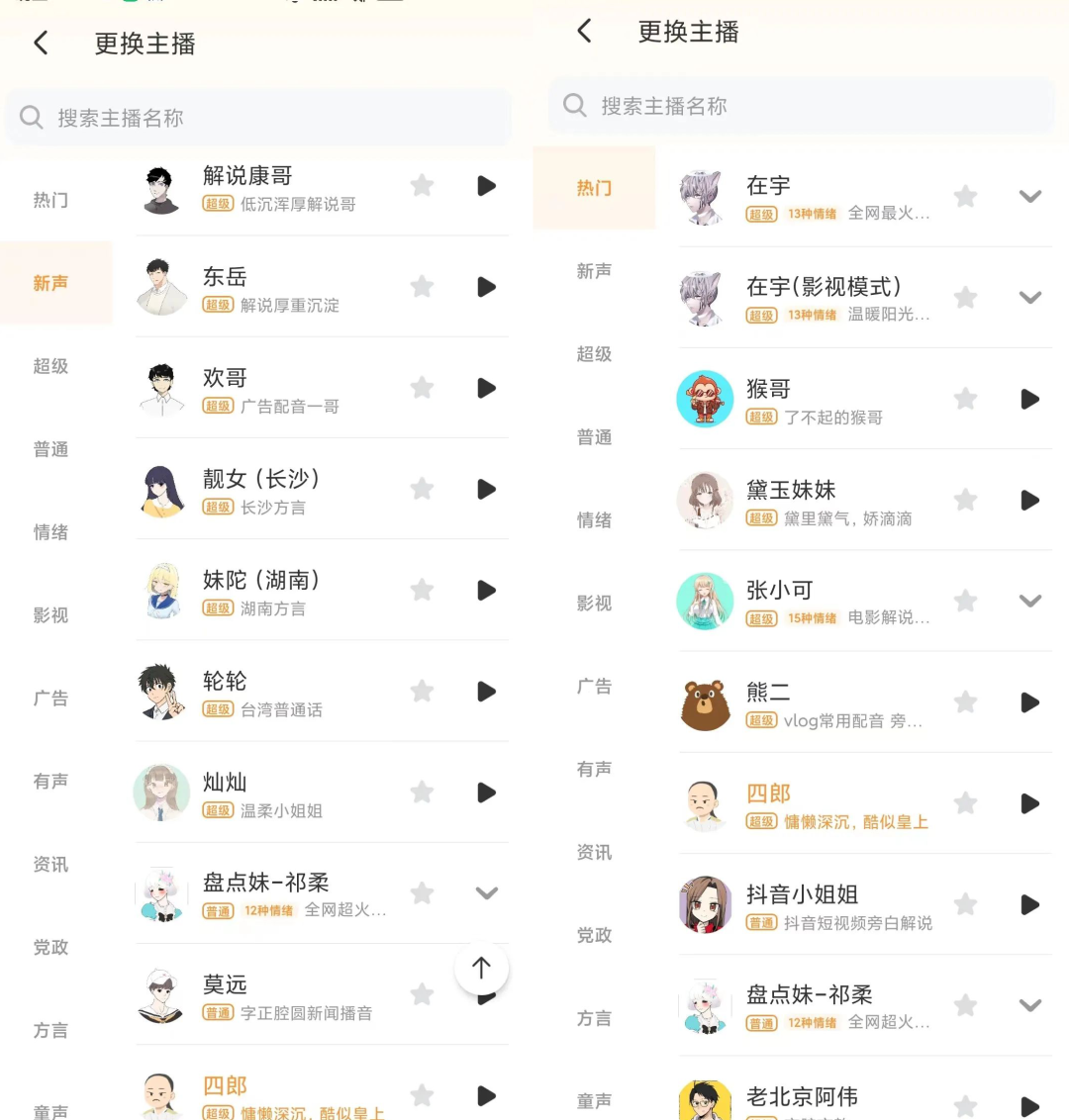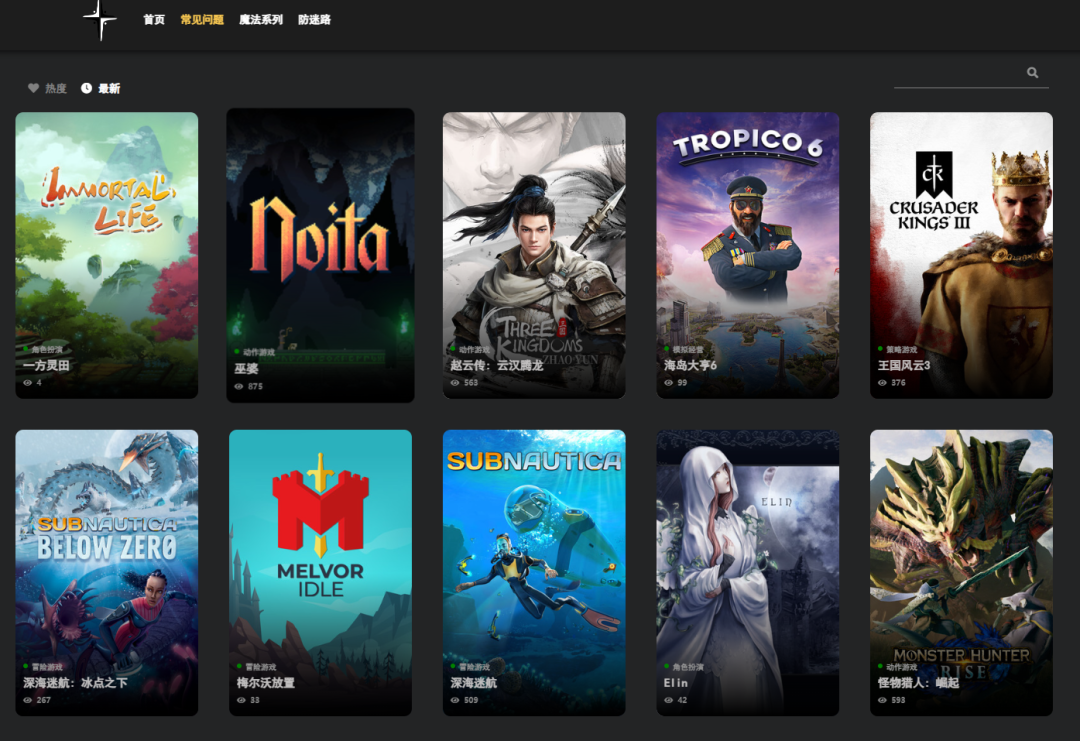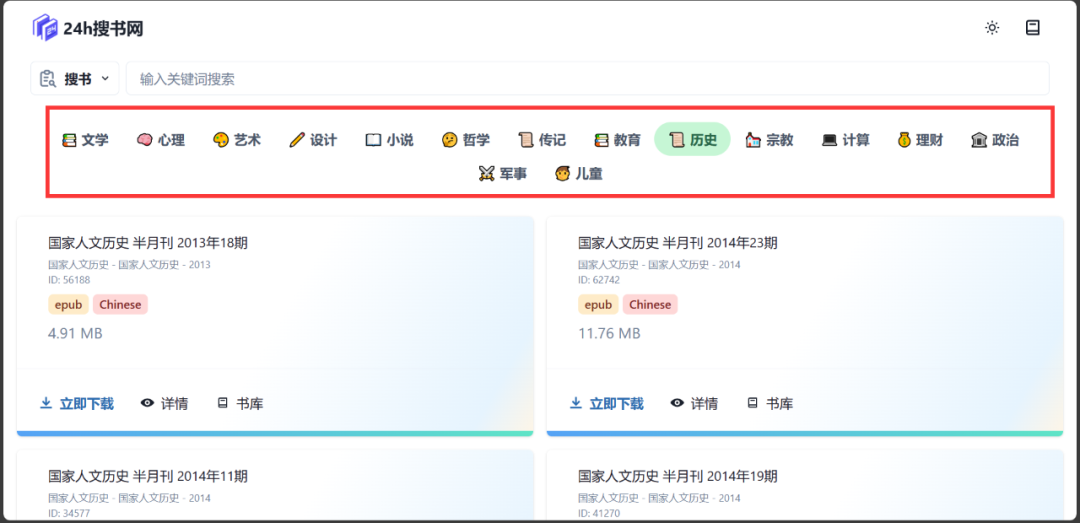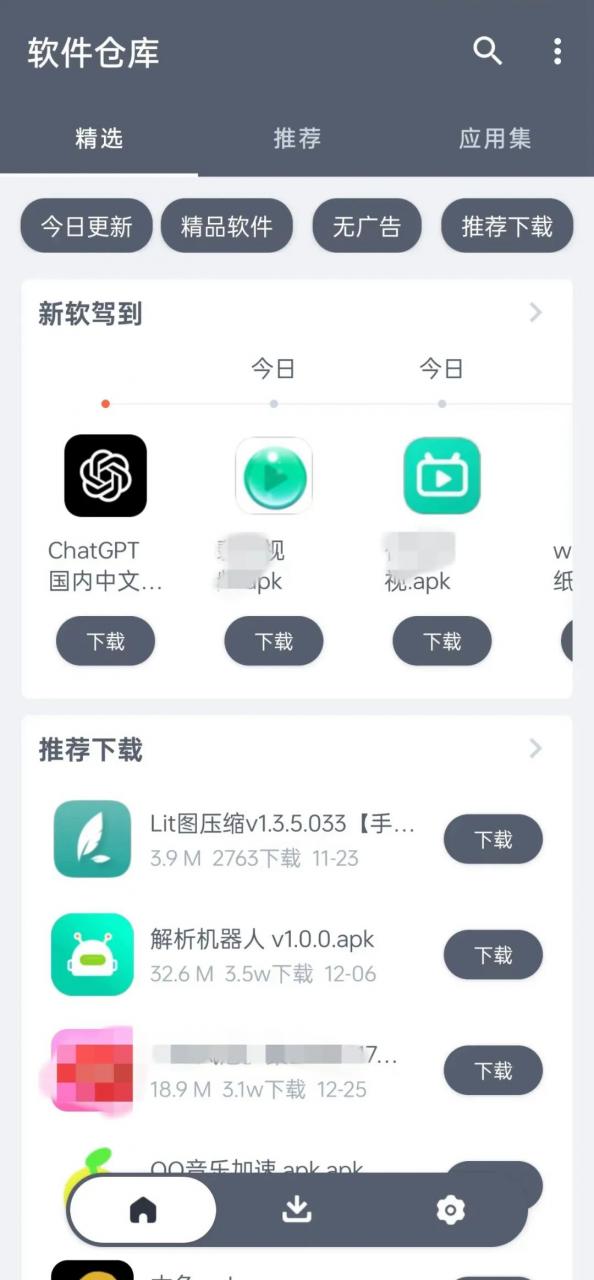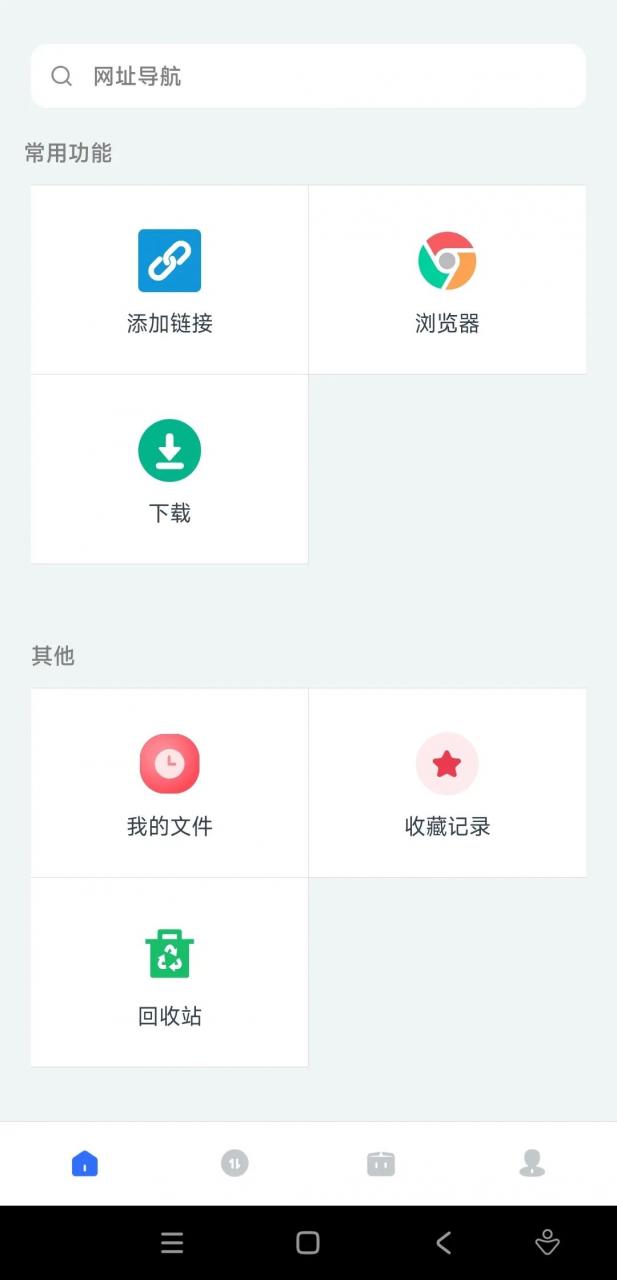在咱们日常生活中,有时会需要给图片转格式压缩,批量修改图片的名字,批量去除黑边,或者给图片添加水印……
但是很多时候手上都没有一款趁手的工具,到需要的时候去做是非常耗时耗力的~不知大家是否曾经遇到过需要处理大量图片的情况?
![图片[1]-Fast Stone Photo图片批量处理v4.4汉化版,个人无限制使用!-科技匣子](https://www.acg47.com/wp-content/uploads/2023/08/4ffce04d92a4d6cb21c1494cdfcd6dc1-157.png)
比如,批量给一批图片调整亮度对比度,加上相同的水印等效果。可以大大提高我们的工作效率!
![图片[2]-Fast Stone Photo图片批量处理v4.4汉化版,个人无限制使用!-科技匣子](https://www.acg47.com/wp-content/uploads/2023/08/4ffce04d92a4d6cb21c1494cdfcd6dc1-158.png)
今天趣哥就给大家带来一款来自国外大佬开发的,图片格式批量转换器,支持批量重命名,批量图片格式转换,批量加水印等等~
不用担心英文界面操作困难,已经有吾爱论坛大佬@风之暇想给软件完全汉化了~
![图片[3]-Fast Stone Photo图片批量处理v4.4汉化版,个人无限制使用!-科技匣子](https://www.acg47.com/wp-content/uploads/2023/08/4ffce04d92a4d6cb21c1494cdfcd6dc1-159.png)
Fast Stone Photo(Windows)
FastStone Photo Resizer 如同它的中文名字“图像批量调整”一样,是一款强大的图像?️批量转换工具。
![图片[4]-Fast Stone Photo图片批量处理v4.4汉化版,个人无限制使用!-科技匣子](https://www.acg47.com/wp-content/uploads/2023/08/4ffce04d92a4d6cb21c1494cdfcd6dc1-160.png)
支持图片格式转换、重新命名、裁切、重新定义图片大小、旋转视图、添加注释、水印等等丰富的功能。并且支持鼠标拖放操作,大大提高操作效率,节省照片处理时间。
![图片[5]-Fast Stone Photo图片批量处理v4.4汉化版,个人无限制使用!-科技匣子](https://www.acg47.com/wp-content/uploads/2023/08/4ffce04d92a4d6cb21c1494cdfcd6dc1-28.gif)
软件支持可转换的格式非常之多,基本上包含了所有常用的和不常用的的图片格式。
![图片[6]-Fast Stone Photo图片批量处理v4.4汉化版,个人无限制使用!-科技匣子](https://www.acg47.com/wp-content/uploads/2023/08/4ffce04d92a4d6cb21c1494cdfcd6dc1-161.png)
比如:JPG,ico,bmp,png,GIF ,wmf,psd等等等等,批量格式转换类型非常的齐全~
接下来趣哥就挑几个熟悉且陌生的几个功能给大家好好唠唠!
批量重命名
不知道大家有这样一种感受没有,前两天老板让同事发几张文件图片,结果他老半天都没招齐所需的那几张。
![图片[7]-Fast Stone Photo图片批量处理v4.4汉化版,个人无限制使用!-科技匣子](https://www.acg47.com/wp-content/uploads/2023/08/4ffce04d92a4d6cb21c1494cdfcd6dc1-162.png)
原因就是“懒”他没有明明图片名称的习惯,然后电脑文件有很多,导致看起来杂乱无章,不知从何下手!
可见照片归纳整理一直都是很费神的事情,其中最耗时的可就是一大推文件需要重命名操作。FastStone Photo Resizer 则提供了多种模板,可参照下方提示来自由组合定义文件名。
![图片[8]-Fast Stone Photo图片批量处理v4.4汉化版,个人无限制使用!-科技匣子](https://www.acg47.com/wp-content/uploads/2023/08/4ffce04d92a4d6cb21c1494cdfcd6dc1-163.png)
软件默认即为Image####模板,但是我们可以通过下拉箭头选择其他组合。
![图片[9]-Fast Stone Photo图片批量处理v4.4汉化版,个人无限制使用!-科技匣子](https://www.acg47.com/wp-content/uploads/2023/08/4ffce04d92a4d6cb21c1494cdfcd6dc1-164.png)
比较有意思的是,我们还可以通过点击 Edit Template List 新建文件名模板。
![图片[10]-Fast Stone Photo图片批量处理v4.4汉化版,个人无限制使用!-科技匣子](https://www.acg47.com/wp-content/uploads/2023/08/4ffce04d92a4d6cb21c1494cdfcd6dc1-165.png)
这个功能挺不错的,立马解决了我同事找不齐文件的尴尬
![图片[11]-Fast Stone Photo图片批量处理v4.4汉化版,个人无限制使用!-科技匣子](https://www.acg47.com/wp-content/uploads/2023/08/4ffce04d92a4d6cb21c1494cdfcd6dc1-166.png)
除此之外,若需要将原文件名称里的固定字符大面积修改,可使用“搜索并替换功能”反向操作。
![图片[12]-Fast Stone Photo图片批量处理v4.4汉化版,个人无限制使用!-科技匣子](https://www.acg47.com/wp-content/uploads/2023/08/4ffce04d92a4d6cb21c1494cdfcd6dc1-167.png)
批量水印
为图片批量加水印已经是我们工作中经常要用到的操作,甚至还可以作为防伪的手段之一。当别人盗用我们的图片时会因为有水印而放弃使用,以此来保证自己的图片不受他人侵犯。
![图片[13]-Fast Stone Photo图片批量处理v4.4汉化版,个人无限制使用!-科技匣子](https://www.acg47.com/wp-content/uploads/2023/08/4ffce04d92a4d6cb21c1494cdfcd6dc1-168.png)
不过既然说到水印,也给大家唠唠这里的批量添加水印的功能。当然哈,趣哥自己是不会在文中加水印的
![图片[14]-Fast Stone Photo图片批量处理v4.4汉化版,个人无限制使用!-科技匣子](https://www.acg47.com/wp-content/uploads/2023/08/4ffce04d92a4d6cb21c1494cdfcd6dc1-169.png)
上面这张图很直白了,不再多唠请看成品
![图片[15]-Fast Stone Photo图片批量处理v4.4汉化版,个人无限制使用!-科技匣子](https://www.acg47.com/wp-content/uploads/2023/08/4ffce04d92a4d6cb21c1494cdfcd6dc1-170.png)
批量调整对比度
一开始我还没想明白为什么会有批量调整图片对比度这种需求,但后来仔细想到了一种需求场景。就比如说扫描了电子书之后文字颜色过浅,而增强对比度之后,加深了文字颜色,的确看起来舒服多了。
![图片[16]-Fast Stone Photo图片批量处理v4.4汉化版,个人无限制使用!-科技匣子](https://www.acg47.com/wp-content/uploads/2023/08/4ffce04d92a4d6cb21c1494cdfcd6dc1-57.jpg)
想要达到这个效果其实也非常简单,我们只需添加要处理的文件夹之后,勾选「使用高级选项」则可以进一步进行图片色彩调整。
![图片[17]-Fast Stone Photo图片批量处理v4.4汉化版,个人无限制使用!-科技匣子](https://www.acg47.com/wp-content/uploads/2023/08/4ffce04d92a4d6cb21c1494cdfcd6dc1-171.png)
在这里调整图片大小、尺寸、色彩、水印等参数,只需调整一次,后面所有的图片上都可以一键应用,非常省时省心。
![图片[18]-Fast Stone Photo图片批量处理v4.4汉化版,个人无限制使用!-科技匣子](https://www.acg47.com/wp-content/uploads/2023/08/4ffce04d92a4d6cb21c1494cdfcd6dc1-172.png)
调整大小、旋转、裁剪等这些就不说了,在「调整」选项卡下面,我们可以对图片的亮度、对比度、色调、饱和度、锐化度、RGB值等等进行调整。
当然,光凭数值瞎调谁都没办法直接调出想要的效果,我们可以点击「设计并预览」。
在新打开的预览窗口我们就能通过拖动鼠标,轻松调整参数并实时预览处理效果了。
![图片[19]-Fast Stone Photo图片批量处理v4.4汉化版,个人无限制使用!-科技匣子](https://www.acg47.com/wp-content/uploads/2023/08/4ffce04d92a4d6cb21c1494cdfcd6dc1-29.gif)
FSP总结
说实话这种类型的工具真的是平时需求量不高,但需要使用的时候真的是偏偏找不到,而且整个软件大小才2Mb!
![图片[20]-Fast Stone Photo图片批量处理v4.4汉化版,个人无限制使用!-科技匣子](https://www.acg47.com/wp-content/uploads/2023/08/4ffce04d92a4d6cb21c1494cdfcd6dc1-173.png)
支持数十种批量功能,真的狠爽,建议收藏以备不时之需!然后就是无需担心软件激活啥的,该软件面向家庭以及个人用户完全免费,无需激活码,而且咱给大家的都是已经汉化过的~
![图片[21]-Fast Stone Photo图片批量处理v4.4汉化版,个人无限制使用!-科技匣子](https://www.acg47.com/wp-content/uploads/2023/08/4ffce04d92a4d6cb21c1494cdfcd6dc1-174.png)
FastStone Photo:
https://pan.quark.cn/s/f750521f6d0f
备用链接:
https://pan.xunlei.com/s/VNXAEHkuUqzaFStnVWQG7Ex4A1?pwd=hp5v